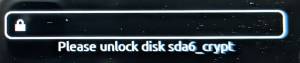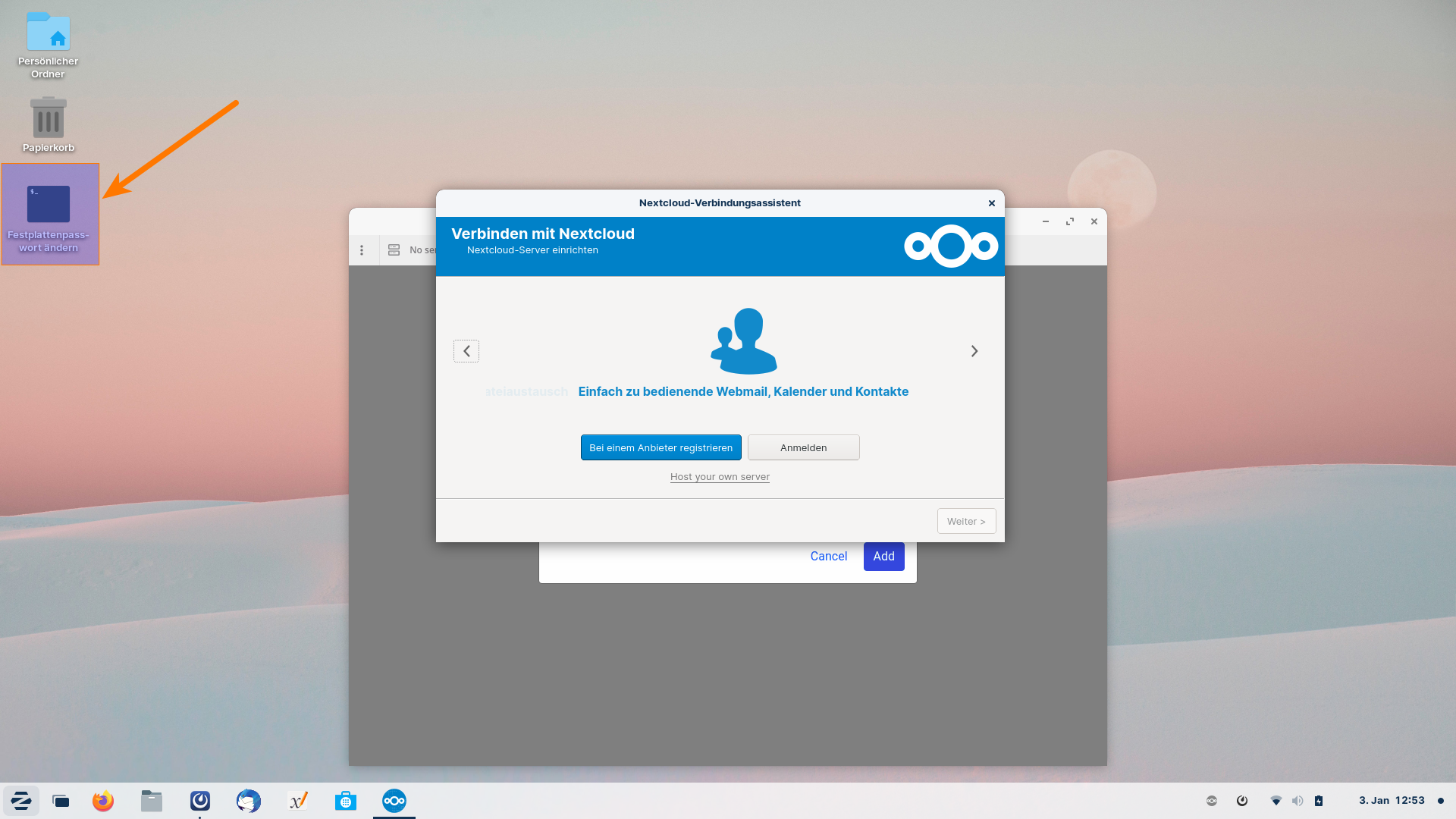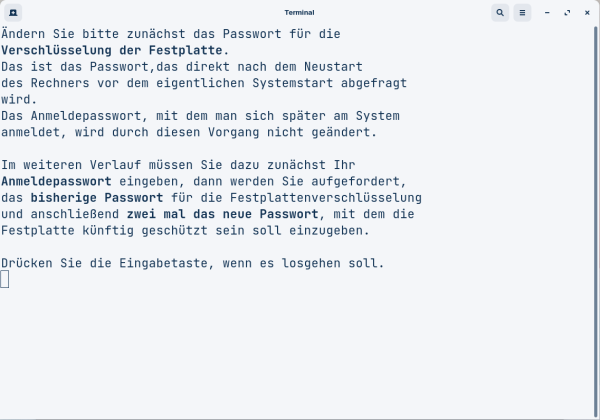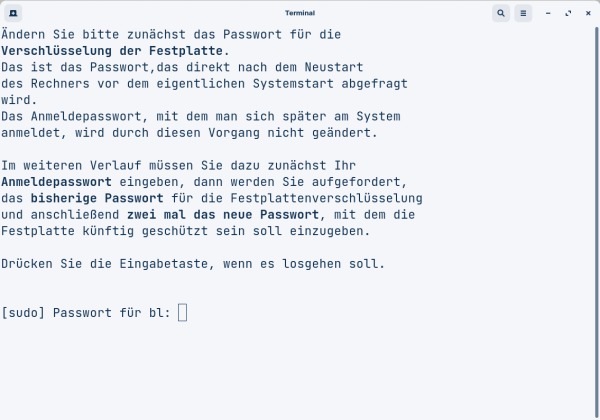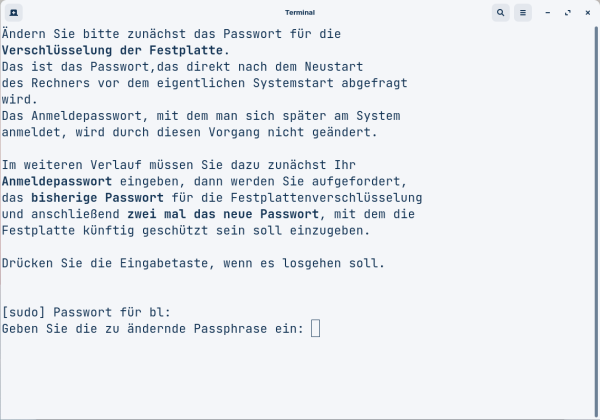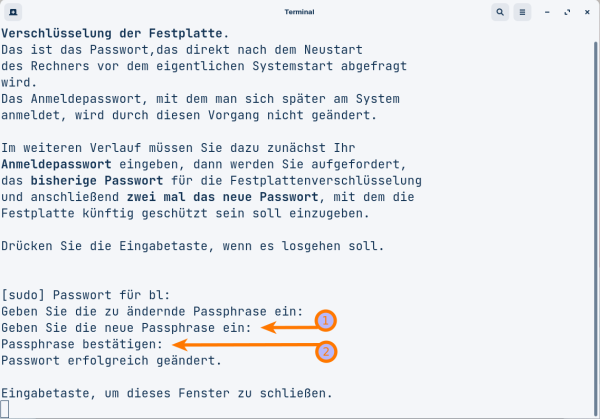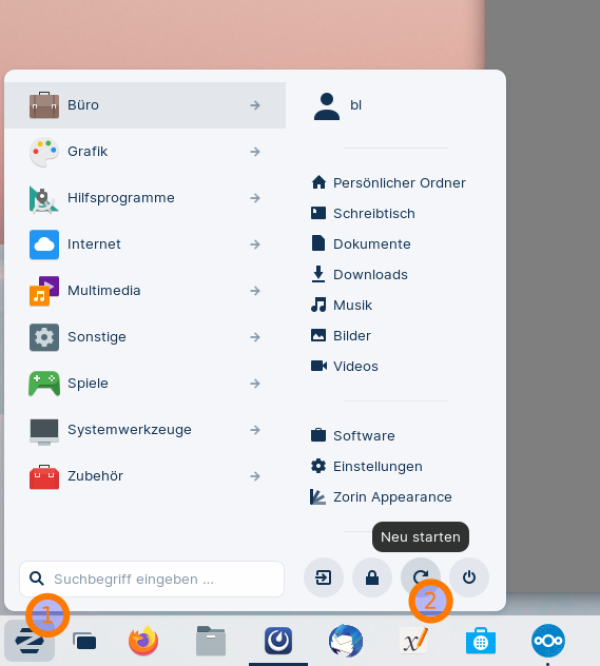Dies ist eine alte Version des Dokuments!
Kennwörter beim Lehrerlaptop
Das Gerät ist durch zwei Kennwörter geschützt, die man unabhängig voneinander setzen kann. Beide Kennwörter haben nichts mit denen des Schulnetzes zu tun.
Kennwort 1 muss direkt nach dem Einschalten des Rechners eingegeben werden – mit diesem Kennwort ist die Festplatte verschlüsselt.
Auf diese Weise kann ein Angreifen, wenn er den Laptop findet nicht einfach durch Umbau der Festplatte in einen anderen Computer die Benutzeranmeldung umgehen. Ohne das Kennwort für die Festplattenverschlüsselung kann man nicht auf die Daten der Festplatte zugreifen – wenn Sie das vergessen, ist das also, wie wenn die Festplatte defekt ist.
Kennwort 2 ist das Anmeldekennwort, dieses schützt die Arbeitsoberfläche z.B. wenn man den Rechner für einige Zeit nicht verwendet und sich der Bildschirmschoner einschaltet.
Im Auslieferungszustand sind beide Kennwörter auf geheim gesetzt.
Sie sollten unbeding neue Kennwörter vergeben, für die Festplattenverschlüsselung ein möglichst starkes: Mehr als 10 Zeichen, keine Wörter aus Wörterbüchern, Zahlen und Sonderzeichen. Geeignet sind z.B. die Anfangsbuchstaben eines Satzes, einer Liedzeile oder eines Gedichts: „Harry Potter und der Stein der Weisen“ → HpudSdWJKR42! (Das sollten Sie jetzt natürlich nicht mehr verwenden, da es schon mal hier steht…)
Speichern Sie dieses Kennwort unbedingt ihrem Passwort-Manager – oder schreiben Sie es zu hause an sicherer Stelle auf. Bei Verlust des Festplattenkennworts ist kein Zugriff auf die Daten des Laptops mehr möglich.
Festplattenkennwort ändern
Nach dem Anmelden am Rechner öffnet sich Mattermost und Nextcloud, diese Programme sollten Sie später noch konfigurieren, fürs erste kann man das ignorieren.
Bevor Sie weitere Anpassungen am Gerät vornehmen, ändern Sie bitte zuerst das Festplattenkennwort und starten anschließend den Rechner neu, um sicherzugehen, dass die Änderung erfolgreich war.
Zur Änderung des Festplatten-Kennworts finden Sie ein Icon mit der Beschriftung Festplattenkennwort ändern auf dem Desktop, klicken Sie dieses doppelt an.